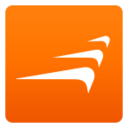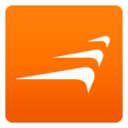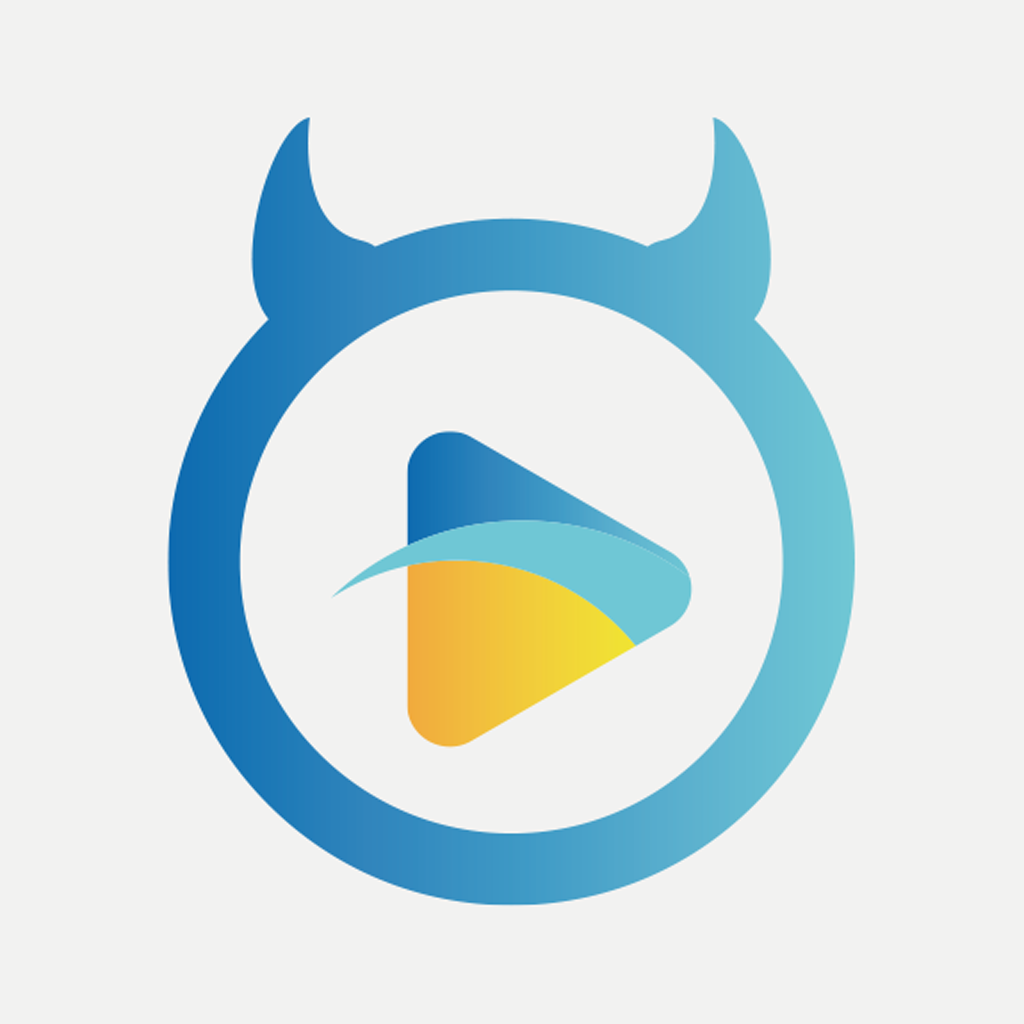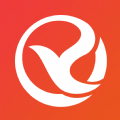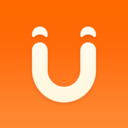PS怎么将图片制作出仙气环绕的效果
发布时间:2020-12-06 14:53:27来源:pi7手游网作者:匿名
很多照片出来的效果都是后期制作出来的,就像影视剧拍出来需要后期去制作一下让大家观赏起来更赏心悦目一点,那么我们拍了一张人物照想让它变得仙气环绕怎么做呢?下面佩琪小编给大家介绍一下,感兴趣的可以看看哦~
PS相关推荐:

制作方法:
1.打开photoshop,先按ctrl+1复制图层,将混合模式改为滤色。
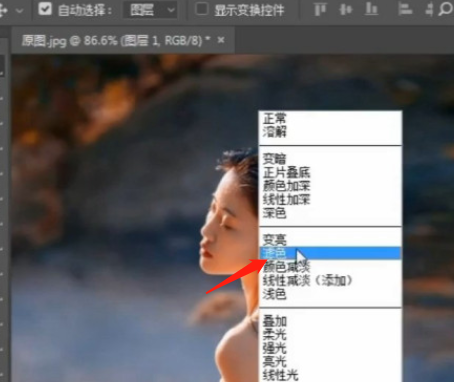
2.先建一个图层,然后点击菜单的滤镜,选择渲染下的云彩。
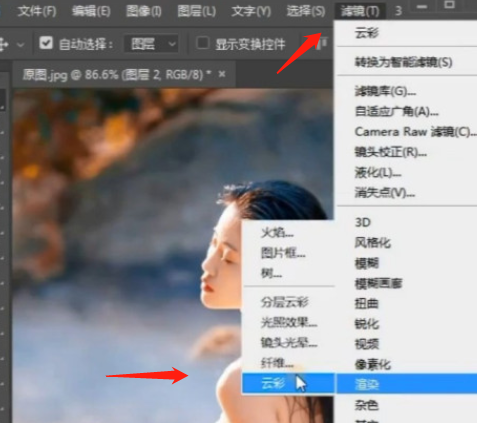
3.点击图层,将混合模式改为滤色。
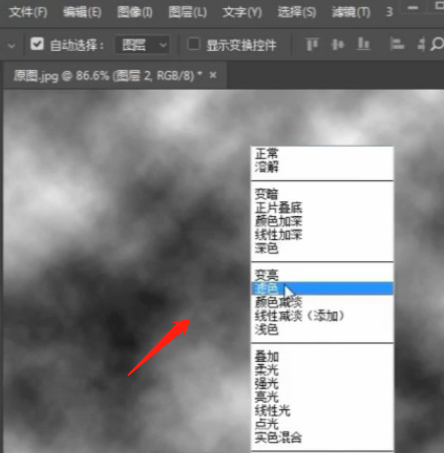
4.点击图层的小圆圈,打开照片滤镜,选择冷却滤镜80,即可完成。
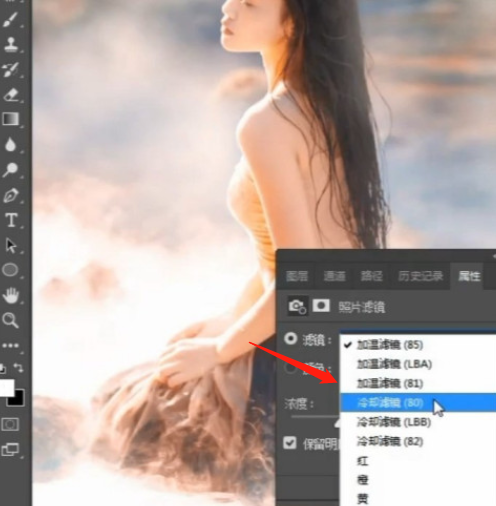
以上的分享到这里就结束啦,小伙伴们看的怎么样呢?觉得有帮助到的可以关注一下pi7手游网哦,我们的网站每天都有最新资讯,攻略教程供大家浏览~
注:文中插图与内容无关,图片来自网络,如有侵权联系删除。
上一篇:word空白间隔怎么调整
下一篇:哈啰订单记录订单在哪里看到
相关推荐
短视频类APP中用户可以发布自己创作的短视频,APP提供视频剪辑和特效功能,如滤镜、配乐等,让视频更具吸引力。许多短视频APP都支持直播功能,包括美颜滤镜、点赞弹幕、赠送礼物、滚播公告等,满足用户实时互动的需求,增加观看体验。下面就有几款短视频APP,需要的小伙伴就来下载吧。
- 热门教程
- 最新教程
-
01

高清 windows 免费版被迫取消:背后原因引人关注 2024-10-24
-
02

黑骡子1一8章最火的一句:读后深感共鸣,情节扣人心弦,让人欲罢不能! 2024-10-22
-
03

为什么13岁MacBook仍然值得使用?高清显示与情感价值如何兼得? 2024-10-18
-
04

微信视频号在哪里报名宠物主播 2024-09-30
-
05

微信视频号怎么设置可见范围 2024-09-30
-
06

爱奇艺怎么获得奇豆 2024-09-12
-
07

steam连接服务器发生一个错误怎么办 2024-09-09
-
08

edge用户配置删不掉怎么回事 2024-08-29
-
09

支付宝怎么拒绝别人转账 2024-08-14
-
010

拼多多品质退货率怎么看 2024-08-13